Kopioinnin perustoiminnot
Tässä jaksossa kerrotaan kopioinnin perustoiminnoista.
1
Aseta alkuperäinen. Alkuperäisten asettaminen

Jos <Automaattinen lajittelu> -asetuksena on <Kyllä>, Lajittelu asetetaan automaattisesti, kun alkuperäiset asetetaan syöttölaitteeseen. <Automaattinen lajittelu>
2
Valitse <Kopio>. <Päävalikko>-näyttö
3
Lisää kopioiden määrä kopioinnin perustoimintonäytön numeropainikkeilla. Kopioinnin perustoimintonäyttö
4
Määritä kopioasetukset tarpeen mukaan.
Kopioiden suurentaminen tai pienentäminen
Kopiopaperin valitseminen
Kaksipuolinen kopiointi
Kopioiden kuvanlaadun säätäminen
Alkuperäisen suunnan määrittäminen
Kopioiden suurentaminen tai pienentäminen
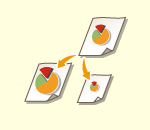
|
Voit suurentaa ja pienentää kopioita paperin vakiokoosta toiseen paperin vakiokokoon.
Kopioiden suurentaminen tai pienentäminen paperien vakiokokoja käyttämällä
|
|
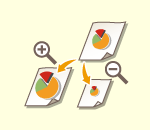
|
Voit suurentaa tai pienentää määrittämällä kopiosuhteen (%). Voit määrittää pysty- ja vaakasuhteet erikseen.
Kopioiden suurentaminen tai pienentäminen määrittämällä kopiosuhde
|
|
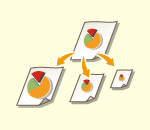
|
Voit suurentaa tai pienentää automaattisesti valittuun paperikokoon sopivaksi.
Kopioiden suurentaminen tai pienentäminen paperikokoon sopivaksi
|
Kopioiden suurentaminen tai pienentäminen paperien vakiokokoja käyttämällä
1
Valitse <Kopiosuhde>.
2
Kun pienennät, valitse kopiosuhde kohdassa  . Kun suurennat, valitse kopiosuhde kohdassa
. Kun suurennat, valitse kopiosuhde kohdassa  ja valitse sitten <OK>.
ja valitse sitten <OK>.
 . Kun suurennat, valitse kopiosuhde kohdassa
. Kun suurennat, valitse kopiosuhde kohdassa  ja valitse sitten <OK>.
ja valitse sitten <OK>./b_D02006_C.gif)
Takaisin alkuun
Kopioiden suurentaminen tai pienentäminen määrittämällä kopiosuhde
1
Valitse <Kopiosuhde>.
2
Määritä kopiosuhde ja valitse <OK>.
/b_D02007_C.gif)

Määritä pysty- ja vaakasuhteet erikseen valitsemalla <XY-suhde> ja määrittämällä sitten suhteet. Suhteesta riippuen tulosteen kuvaa saatetaan kääntää 90 astetta.
Takaisin alkuun
Kopioiden suurentaminen tai pienentäminen paperikokoon sopivaksi
1
Valitse <Valitse paperi>.
2
Valitse paperi ja valitse sitten <OK>.
3
Valitse <Kopiosuhde>.
4
Valitse <Aut.>.
5
Valitse alkuperäisen koko ja valitse sitten <OK>.
/b_D02009-1_C.gif)

|
|
Kun kopioit samalla kopiosuhteella paperille, joka on saman kokoinen kuin alkuperäinen, kopioidun kuvan reunoista saattaa puuttua pieni osa. Voit välttää kuvan reunojen puuttumisen pienentämällä kuvan kokoa valitsemalla <Kopiosuhde>
 <Sovita sivulle>. <Sovita sivulle>.Jos valitset asetuksen <Sovita sivulle>, <Siirto>-asetukseksi määritetään automaattisesti <Keskellä>.
Et voi skannata erittäin läpinäkyviä alkuperäisiä, kuten piirtoheitinkalvoja, käyttämällä automaattista kopiosuhteen asetusta. Käytä Esiasetettua zoomausta tai Zoomausta prosentteina sen sijasta.
Jos asetat <Aut.>, paperikoko on valittava manuaalisesti. Jos et valitse paperikokoa, kopiosuhde asetetaan automaattisesti vastaamaan paperikasettiin 1 asetun paperin kokoa.
|
Takaisin alkuun
Kopiopaperin valitseminen
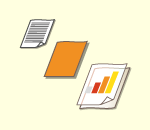
|
Jos haluat kopioida vapaakokoisia alkuperäisiä tai erittäin läpinäkyviä alkuperäisiä, tai jos haluat kopioida monitoimitasolle asetetulle paperille, paperi on valittava manuaalisesti.
|
1
Valitse <Valitse paperi>.
2
Valitse paperi ja valitse sitten <OK>.
Kun painat  , voit varmistaa valitun paperin tiedot.
, voit varmistaa valitun paperin tiedot.
 , voit varmistaa valitun paperin tiedot.
, voit varmistaa valitun paperin tiedot.

|
|
Varmista, että olet määrittänyt paperityypin oikein. Jos paperin tyyppiä ei ole asetettu oikein, saattaa tulosteen laatu kärsiä. Tämän lisäksi kiinnitysyksikkö saattaa likaantua tai voi syntyä paperitukos, mikä voi edellyttää huoltokäyntiä.
Ole huolellinen kun kopioit alkuperäisen, jonka kuva ulottuu aivan reunoihin asti. Jos kopioit samankokoiselle paperille, alkuperäisen kuvan reunat saattavat leikkautua hieman kopiosta. Lisätietoja mahdollisen leikkautumisen määrästä on kohdassa Laitemääritykset.
|
Takaisin alkuun
Kaksipuolinen kopiointi
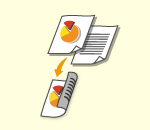
|
Voit kopioida yksipuoliset alkuperäiset paperin molemmille puolille. Voit myös kopioida kaksipuolisen alkuperäisen yhden paperin molemmille puolille tai kahdelle eri paperille.
1-puolisesta 2-puolinen kopiointi
2-puolisesta 2-puolinen kopiointi
2-puolisesta 1-puolinen kopiointi
|

|
|
Aseta alkuperäinen oikeaan suuntaan seuraavissa kuvissa osoitetulla tavalla.
/b_C02050.gif)
Syöttölaitteeseen ei voi asettaa alkuperäisiä, jotka ovat paksua tai ohutta paperia. Aseta alkuperäinen valotuslasille. Aseta tässä tapauksessa alkuperäinen oikeansuuntaisesti seuraavissa kuvissa osoitetulla tavalla.
/b_C02051.gif)
Kun teet 2-puolisia kopioita, joidenkin asetusten toiminnot kuten paperikoko ja tyyppi, ovat rajoitettuja. Lisätietoja on kohdassa Laitemääritykset.
|
1-puolisesta 2-puolinen kopiointi
Kun kopioit vaakasuuntaisen pitkän asiakirjan, aseta se vaakasuuntaisesti.
1
Valitse <Lisäasetukset>  <2-puol.>.
<2-puol.>.
 <2-puol.>.
<2-puol.>.2
Paina <1-puol.  2-puol.>.
2-puol.>.
3
Määritä <Kopiomuodon viimeistely> ja valitse <OK>.
Muuta tulostussuuntaa valitsemalla <Aseta tiedot>. Valitse <Kirjatyyppi>, jos haluat, että tulosteen etu- ja taustapuolen ylä- ja alareunat ovat samansuuntaisesti. Valitse <Kalenterityyppi>, jos haluat, että tulosteen etu- ja taustapuolen ylä- ja alareunat ovat vastakkaisiin suuntiin.
Takaisin alkuun
2-puolisesta 2-puolinen kopiointi
1
Valitse <Lisäasetukset>  <2-puol.>.
<2-puol.>.
 <2-puol.>.
<2-puol.>.2
Paina <2-puol.  2-puol.>.
2-puol.>.
3
Määritä <Alkuperäisen tyyppi> ja <Kopiomuodon viimeistely> ja valitse sitten <OK>.
Voit määrittää alkuperäisen suunnan ja vaihtaa tulosteen suunnan valitsemalla <Aseta tiedot>. Valitse <Kirjatyyppi>, jos alkuperäisen etu- ja taustapuolen ylä- ja alareunat ovat samansuuntaisesti. Valitse <Kalenterityyppi>, jos alkuperäisen etu- ja taustapuolen ylä- ja alareunat ovat vastakkaisiin suuntiin. Voit myös määrittää tulosteen sivujen suunnan <Kirjatyyppi>- tai <Kalenterityyppi>-valinnalla.
Takaisin alkuun
2-puolisesta 1-puolinen kopiointi
Aseta alkuperäinen syöttölaitteeseen.
1
Valitse <Lisäasetukset>  <2-puol.>.
<2-puol.>.
 <2-puol.>.
<2-puol.>.2
Paina <2-puol.  1-puol.>.
1-puol.>.
3
Määritä <Alkuperäisen tyyppi> ja valitse <OK>.
Määritä alkuperäisen suunta valitsemalla <Aseta tiedot>. Valitse <Kirjatyyppi>, jos alkuperäisen etu- ja taustapuolen ylä- ja alareunat ovat samansuuntaisesti. Valitse <Kalenterityyppi>, jos alkuperäisen etu- ja taustapuolen ylä- ja alareunat ovat vastakkaisiin suuntiin.
Takaisin alkuun
Kopioiden kuvanlaadun säätäminen
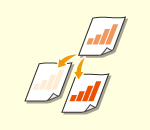
|
Voit säätää koko asiakirjan tummuutta. Kopiotummuuden lisääminen helpottaa esimerkiksi haaleiden lyijykynämerkintöjen lukemista.
Kopioiden tummuuden säätäminen
|
|
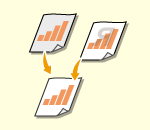
|
Voit säätää taustan tummuutta. Tämän avulla voit tehdä selkeitä kopioita esimerkiksi sanomalehdistä tai alkuperäisistä, joiden tausta on värillinen.
Kopioiden taustan tummuuden säätäminen
|
Kopioiden tummuuden säätäminen
1
Valitse <Lisäasetukset>  <Tummuus>.
<Tummuus>.
 <Tummuus>.
<Tummuus>.2
Säädä tummuutta ja valitse <OK>.
Vähennä tummuutta painamalla  . Lisää tummuutta painamalla
. Lisää tummuutta painamalla  .
.
 . Lisää tummuutta painamalla
. Lisää tummuutta painamalla  .
.Takaisin alkuun
Kopioiden taustan tummuuden säätäminen
1
Valitse <Lisäasetukset>  <Tummuus>.
<Tummuus>.
 <Tummuus>.
<Tummuus>.2
Valitse <Säädä> kohdassa <Taustan tummuus>.
Säädä taustaa automaattisesti valitsemalla <Aut.> ja jatka vaiheeseen 4.
3
Säädä tummuutta ja valitse <OK>.
Vähennä koko taustan tummuutta valitsemalla <->. Lisää koko taustan tummuutta valitsemalla <+>.

Alkuperäisten väreistä riippuen, muut alueet kuin tausta saattavat muuttua.
Valitsemalla <+> voit parantaa skannatun sinisen tekstin kuten kuittien tai laskukopioiden selkeyttä.
Valitsemalla <-> saat tekstin erottumaan selvästi, kun skannaat sanomalehtiä tai muita alkuperäisiä, joiden tausta on värillinen.
4
Valitse <OK>.
Takaisin alkuun
 Asetusten varmistaminen ennen kopiointia
Asetusten varmistaminen ennen kopiointia
Jos valitset <Tarkista asetukset>, määritettyjen asetusten luettelo avautuu.
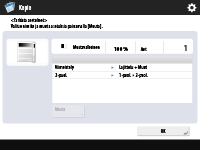
Voit muuttaa asetusta valitsemalla asetuksen luettelosta ja valitsemalla sitten <Muuta>. Kun olet muuttanut asetuksen, valitse <OK>.
5
Valitse  (Aloita).
(Aloita).
 (Aloita).
(Aloita).Kopiointi alkaa.
Peruuta kopiointi valitsemalla <Peruuta> tai  (Seis). Kopioinnin peruuttaminen
(Seis). Kopioinnin peruuttaminen
 (Seis). Kopioinnin peruuttaminen
(Seis). Kopioinnin peruuttaminen Kun <Skannaa seuraava alkuperäinen painamalla [Aloita].> näytetään
Kun <Skannaa seuraava alkuperäinen painamalla [Aloita].> näytetään
Aseta seuraava alkuperäinen ja paina  (Aloita). Kun olet skannannut kaikki alkuperäiset, aloita kopiointi valitsemalla <Aloita kopiointi>.
(Aloita). Kun olet skannannut kaikki alkuperäiset, aloita kopiointi valitsemalla <Aloita kopiointi>.
 (Aloita). Kun olet skannannut kaikki alkuperäiset, aloita kopiointi valitsemalla <Aloita kopiointi>.
(Aloita). Kun olet skannannut kaikki alkuperäiset, aloita kopiointi valitsemalla <Aloita kopiointi>.Alkuperäisen suunnan määrittäminen
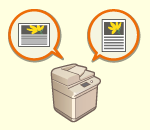
|
Voit määrittää valotuslasille tai syöttölaitteeseen asetetun alkuperäisen suunnaksi vaaka- tai pystysuunnan.
|
1
Valitse <Lisäasetukset>  <Alkuperäisen sisällön suunta>.
<Alkuperäisen sisällön suunta>.
 <Alkuperäisen sisällön suunta>.
<Alkuperäisen sisällön suunta>.2
Valitse alkuperäisen suunta.
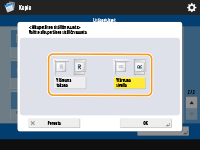
Valitse <Yläreuna takana> vaakasuuntaisille alkuperäisille tai <Yläreuna sivulla> pystysuuntaisille alkuperäisille.
|
Pystysuuntaiset alkuperäiset
|
|||||
|
Alkuperäisen tyyppi
|
Valotuslasi
|
Syöttölaite
|
|||

|
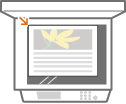
|
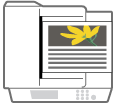
|
|||
|
Vaakasuuntaiset alkuperäiset
|
|||||
|
Alkuperäisen tyyppi
|
Valotuslasi
|
Syöttölaite
|
|||

|
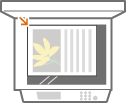
|
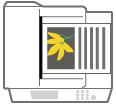
|
|||
3
Valitse <OK>.
Takaisin alkuun

|
Useita arkkeja on syötetty kerrallaSkannaus pysähtyy ja näyttöön tulee viesti. Poista tukos toimimalla ohjeiden mukaan. Kun olet poistanut tukoksen, työn jatkamisen näyttö tulee esiin. Jos laite havaitsee virheellisesti usean arkin syötön, jatka skannausta valitsemalla <Älä tunnista arkinsyöttölaitetta>.
Jos haluat asettaa laitteen etukäteen olemaan ilmoittamatta usean arkin syötöstä, tee yksi seuraavista toimista.
Valitse aina kopioidessa <Lisäasetukset> kopioinnin perustoimintonäytössä
 poista asetus käytöstä valitsemalla <Tunnista arkinsyöttölaite>. poista asetus käytöstä valitsemalla <Tunnista arkinsyöttölaite>.Määritä <Aseta monen arkin havaits. syöttölaitt. oletukseksi> -asetukseksi <Ei> (<Aseta monen arkin havaits. syöttölaitt. oletukseksi>).
|
|
VINKIT
|
Kopion varaaminenSkannaus voidaan suorittaa etukäteen, vaikka laite on valmistautumassa tulostukseen tai tulostaa parhaillaan. Tätä toimintoa kutsutaan nimellä "Varattu kopio". Voit esimerkiksi suorittaa varatun kopioinnin, kun tulostus- tai odotusnäyttö on näkyvissä, valitsemalla <Sulje>, määrittämällä kopiointiasetukset tavalliseen tapaan ja valitsemalla sitten
 (Aloita). (Aloita).Voit määrittää enintään 50 työtä varaukseen, mukaan lukien nykyinen työ. Keskeytyskopiotyöt eivät sisälly tähän lukuun.
|